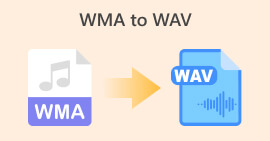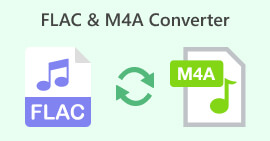Best of 7: Chuyển đổi âm thanh hiệu quả M4A sang WAV mà bạn không nên bỏ lỡ
Khi nói đến khả năng tương thích, các định dạng M4A không có vấn đề gì. Tuy nhiên, nếu bạn rất tỉ mỉ về bài hát bạn phát hoặc âm thanh bạn ghi thì định dạng M4A không phải là giải pháp tốt nhất cho việc này. Do đó, bạn có thể sử dụng định dạng vùng chứa không mất dữ liệu như vùng chứa WAV để giải quyết vấn đề này. Để làm điều đó, bạn sẽ cần một chương trình đáng tin cậy để làm điều đó. Để tiết kiệm thời gian tìm kiếm công cụ phần mềm chuyển đổi M4A sang WAV, hãy theo dõi bài đăng này khi chúng tôi cẩn thận tìm kiếm chúng.

Phần 1: Bộ chuyển đổi M4A sang WAV cho Windows và Mac
1. Chuyển đổi video cuối cùng

Người dùng được đề xuất: Nền tảng này là tốt nhất cho người mới bắt đầu, người dùng trung bình và chuyên nghiệp.
Nền tảng tương thích: Thiết bị Windows và Mac
Tất nhiên, chúng tôi sẽ bắt đầu với giải pháp tối ưu để chuyển đổi phần mềm M4A sang WAV. Chuyển đổi video Ultimate là một công cụ chuyển đổi chuyên nghiệp được trang bị công nghệ tăng tốc GPU. Bằng cách này, điều đó có nghĩa là chương trình có thể chuyển đổi nhanh hơn ngay cả khi bạn đang làm việc trên nhiều tài liệu và phương tiện lớn. Hơn nữa, nó còn được biết đến với việc cung cấp tính năng chuyển đổi hàng loạt cho phép bạn chuyển đổi một thư mục chứa các tệp M4A thành WAV chỉ trong một lần. Hơn nữa, chương trình này cung cấp hơn 1000 định dạng video và âm thanh phù hợp với nhu cầu hoạt động chuyển đổi định dạng của bạn.
Tải xuống miễn phíDành cho Windows 7 trở lênAn toàn tải
Tải xuống miễn phíĐối với MacOS 10.7 trở lênAn toàn tải
Những gì chúng tôi thích nhất:
Giao diện người dùng đơn giản: Công cụ này hoạt động hoàn hảo, ngay cả đối với người mới bắt đầu. Giao diện người dùng của nó đơn giản nhưng đẹp mắt, giúp bạn dễ dàng điều hướng.
Hộp công cụ toàn diện: Video Converter Ultimate không chỉ là một lựa chọn đáng kinh ngạc để chuyển đổi phần mềm M4A sang WAV. Nó còn vượt xa hơn bằng cách cung cấp cho người dùng nhiều công cụ có giá trị hơn như trình tạo GIF, Trình cải tiến video, Hợp nhất và Trình chỉnh sửa video.
Xem trước đầu ra theo thời gian thực: Chương trình có thể hiển thị cho bạn kết quả đầu ra theo thời gian thực trên bảng xem trước trong khi tạo các clip do người hâm mộ tạo cho các tệp của bạn. Nhờ đó, bạn sẽ biết đoạn phim của mình cần cải thiện thêm những gì.
Điều bất lợi:
Giới hạn dùng thử miễn phí: Video Converter Ultimate cho phép bạn tận hưởng một số tính năng tốt nhất của nó trên phiên bản dùng thử miễn phí. Để truy cập tính năng hoàn chỉnh, bạn sẽ phải đăng ký.
2. Trình chuyển đổi video TalkHelper
Người dùng được đề xuất: Người mới bắt đầu đến người dùng trung bình
Nền tảng tương thích: các cửa sổ
Chuyển đổi chất lượng cao chỉ là một trong những lợi thế bạn sẽ có được với TalkHelper Video Converter. Bộ chuyển đổi M4A sang WAV thay thế này sử dụng bộ xử lý đa lõi để tăng tốc quá trình chuyển đổi tệp của bạn. Hơn nữa, chương trình này cung cấp các định dạng video và dành riêng cho thiết bị như Nokia, Xbox, Blackberry, Samsung, máy chơi game, v.v.

Những gì chúng tôi thích nhất:
Tốc độ chuyển đổi nhanh: TalkHelper Video Converter tăng gấp đôi tốc độ chuyển đổi so với các đối thủ.
Chuyển đổi hàng loạt: Công cụ này cho phép bạn chuyển đổi đồng thời một thư viện tệp bằng cách tải lên một thư mục hoặc thêm nhiều tệp hơn trong khi chuyển đổi.
Điều bất lợi:
Giao diện trông lỗi thời: So với các chương trình khác mà chúng tôi đã đánh giá, giao diện TalkHelper Video Converter trông đơn giản và hơi chậm về mặt thiết kế.
3. Công cụ chuyển đổi âm thanh miễn phí Freemake

Người dùng được đề xuất: Người mới bắt đầu đến chuyên nghiệp
Nền tảng tương thích: Thiết bị Windows
Với hơn 73 triệu người dùng trên toàn thế giới, đây là Freemake Audio Converter. Đúng như tên gọi, công cụ này hoàn toàn miễn phí cho mọi người sử dụng. Giải pháp chuyển đổi m4a sang wav ngoại tuyến này hứa hẹn chuyển đổi nhanh như tên lửa nhờ tích hợp công nghệ tăng tốc GPU. Hơn nữa, chúng tôi yêu thích khả năng tương thích của nó cho đến phiên bản Windows Vista.
Những gì chúng tôi thích nhất:
Chuyển đổi âm thanh chất lượng cao: Chương trình này cho phép người dùng điều chỉnh chất lượng đầu ra tệp của họ từ tiêu chuẩn lên đến 320 kbps.
Chia sẻ Internet nhanh: Sau khi chuyển đổi tệp M4A sang WAV, hãy lưu chúng trên Google Drive hoặc tải chúng lên tài khoản mạng xã hội của bạn.
Điều bất lợi:
Định dạng âm thanh hạn chế: Freemake Audio Converter chỉ liệt kê hơn 50 định dạng âm thanh.
Phần 2. Công cụ chuyển đổi M4A sang WAV trực tuyến
1. Trình chuyển đổi âm thanh miễn phí

Người dùng được đề xuất: Người mới bắt đầu đến mức trung bình
Nền tảng tương thích: Hệ điều hành Windows
Nếu bạn sợ làm giảm chất lượng tệp âm thanh của mình, một giải pháp trực tuyến được tạo ra để giúp bạn. Chuyển đổi âm thanh miễn phí cho phép bạn trải nghiệm quá trình chuyển đổi tuyệt vời mà không có bất kỳ giới hạn kích thước tải lên nào. Hơn nữa, công cụ chuyển đổi M4A sang WAV miễn phí này cũng không yêu cầu người dùng phải thực hiện bất kỳ quá trình đăng ký hoặc đăng ký nào.
Những gì chúng tôi thích nhất:
Không áp dụng hình mờ: Không giống như một số chương trình trực tuyến, thật ngạc nhiên khi có một công cụ chuyển đổi âm thanh trực tuyến như thế này lại để lại hình mờ thương hiệu trên các tệp quý giá của bạn.
Bảo vệ quyền riêng tư: Free Audio Converter đảm bảo xóa các tệp của bạn khi thoát khỏi chương trình sau khi quá trình chuyển đổi hoàn tất.
Điều bất lợi:
Yêu cầu kết nối Internet: Bạn có thể sử dụng công cụ trên mọi thiết bị nhưng phải có kết nối ổn định, nếu không quá trình chuyển đổi sẽ không thành công.
Chuyển đổi hàng loạt không khả dụng: Chương trình chỉ có thể chuyển đổi các tệp M4A riêng lẻ.
Phần 3. Ứng dụng chuyển đổi M4A sang WAV cho Android và iOS
1. Tất cả bộ chuyển đổi âm thanh

Người dùng được đề xuất: Người dùng trung bình
Nền tảng tương thích: Android và iOS
Được phát hành bởi Highdea Apps Studio, All Audio Converter là một công cụ đáng tin cậy để chuyển đổi các tệp M4A của bạn sang WAV. Ngoài việc là công cụ chuyển đổi M4A sang WAV miễn phí, chương trình này còn cung cấp thêm ba công cụ tích hợp. Với việc hợp nhất, bạn có thể ghép nhiều hơn hai tệp âm thanh thành một hoặc cắt một tệp bằng công cụ Cutter. Mặt khác, nếu bạn muốn giảm thiểu kích thước của tệp, bạn có thể thoải mái sử dụng Compressor.
Những gì chúng tôi thích nhất:
Trình phát tích hợp: Sau khi chuyển đổi tệp âm thanh M4A, bạn có thể nghe trực tiếp định dạng mới của nó bằng cách chỉ cần nhấn nút phát trên chính chương trình.
Dữ liệu được bảo mật: Công cụ này cam kết cung cấp khả năng bảo vệ dữ liệu cho người dùng bằng quy trình mã hóa.
Điều bất lợi:
Trình chỉnh sửa siêu dữ liệu không có sẵn: Không giống như các bộ chuyển đổi âm thanh di động khác, chương trình này không có trình chỉnh sửa siêu dữ liệu nơi bạn có thể nhập các chi tiết cần thiết của bài hát hoặc tệp.
2. Biên tập âm thanh và biên tập nhạc

Người dùng được đề xuất: Trung bình đến chuyên nghiệp
Nền tảng tương thích: Android và iOS
Nếu bạn đang tìm kiếm một mẫu mực về hiệu quả, Trình chỉnh sửa âm thanh và Trình chỉnh sửa âm nhạc không cần giới thiệu. Ứng dụng chuyển đổi M4A sang WAV này không phải là một công cụ chuyển đổi âm thanh nhiều hơn nhưng cũng có thể thực hiện các hoạt động chỉnh sửa âm thanh nâng cao cho mọi nhu cầu của bạn. Nó cho phép bạn trộn âm thanh để tạo ra một bản trình bày đẹp mắt. Ngoài ra, nó cho phép bạn ghi lại giọng nói hoặc âm thanh và đi thẳng đến trình chỉnh sửa âm thanh tích hợp để loại bỏ tiếng ồn không mong muốn trong nền.
Những gì chúng tôi thích nhất:
Thông số âm thanh có thể tùy chỉnh: Với chương trình, bạn có thể tùy chỉnh tốc độ bit âm thanh của tệp trước khi chuyển đổi nó sang định dạng khác. Điều này cho phép bạn kiểm soát chất lượng đầu ra của mình.
Tính năng chuyển văn bản thành âm thanh: Audio Editor và Music Editor có một công cụ sáng tạo cho phép bạn chuyển đổi văn bản đã viết thành tệp âm thanh. Tính năng này sẽ giúp bạn tiết kiệm thời gian thực hiện thuyết minh.
Điều bất lợi:
Đăng ký tốn kém: Nếu bạn muốn mở khóa các công cụ nâng cao của ứng dụng, bạn sẽ cần nâng cấp lên phiên bản pro của nó.
Đọc thêm:
WAV Player - 5 ứng dụng WAV Player hàng đầu cho Android, iPhone, PC và Mac
Tìm hiểu về Cách chuyển đổi MP3 sang định dạng WAV
Phần 4. So sánh M4A sang WAV Converter trong bảng
Cần thêm hướng dẫn? Hãy xem qua phần tổng quan nhanh này về các chi tiết khác mà bạn không nên bỏ lỡ về các bộ chuyển đổi được đề cập ở đây.
| Giá bán | Giá bán | Định dạng phục vụ | |
| Chuyển đổi video Ultimate | $49.95/ Trọn đời | Nhanh hơn 30 lần | Âm thanh và video |
| TalkHelper Video Converter | $29,95/ Trọn đời | Nhanh hơn 50 lần | Âm thanh và video |
| Bộ chuyển đổi âm thanh miễn phí Freemake | Miễn phí | Bình thường | Chỉ có âm thanh |
| Chuyển đổi âm thanh miễn phí trực tuyến | Miễn phí | Bình thường | Âm thanh và video |
| Tất cả bộ chuyển đổi âm thanh | Mua trong ứng dụng | Bình thường | Chỉ có âm thanh |
| Trình chỉnh sửa âm thanh và Trình chỉnh sửa nhạc | Mua trong ứng dụng | Nhanh hơn 30× | Chỉ có âm thanh |
Phần 5. Câu hỏi thường gặp về Cách chuyển đổi M4A sang WAV
M4A có tốt như WAV không?
Các định dạng M4A thường có chất lượng thấp hơn so với các tệp WAV. Vì các tệp M4a đã được nén nên một số chi tiết trên tệp của bạn sẽ bị giảm bớt. Mặt khác, vùng chứa tệp WAV không bị nén, mang lại cho bạn nội dung chất lượng cao.
Ưu điểm của việc sử dụng M4A là gì?
Các tệp M4A phù hợp để chia sẻ tệp qua internet. Không giống như các định dạng lossless như WAV, kích thước M4A tương đối nhỏ. Hơn nữa, bạn sẽ không phải lo lắng về vấn đề phát lại vì M4A tương thích cao với bất kỳ trình phát media nào.
Tôi có thể nén WAV và giữ nguyên chất lượng của nó không?
Miễn là bạn sử dụng bộ chuyển đổi lossless, bạn sẽ không phải lo lắng về việc mất chất lượng của các tệp WAV. Mặt khác, bạn có thể chuyển đổi WAV sang các định dạng lossless khác như FLAC.
Định dạng âm thanh tốt nhất là gì?
Cho đến nay, định dạng WAV được coi là vượt trội nhờ tính động và độ sâu bit của nó.
M4A có phải là định dạng chất lượng thấp không?
Định dạng M4A khá giống với MP3. Khi nói đến chất lượng, các tệp M4A khá được khuyến khích sử dụng.
Phần kết luận
Trong hướng dẫn ngắn này, giờ đây bạn có thể chuyển đổi qua lại giữa các tệp M4A và WAV bất kỳ lúc nào. Với những điều này Bộ chuyển đổi M4A sang WAV, bạn có vô số lựa chọn để sử dụng bất kỳ thiết bị nào. Tuy nhiên, nếu bạn cần tối đa hóa tất cả các hoạt động chỉnh sửa âm thanh của mình, chúng tôi khuyên bạn nên sử dụng thiết bị máy tính và Video Converter Ultimate.



 Chuyển đổi video Ultimate
Chuyển đổi video Ultimate Trình ghi màn hình
Trình ghi màn hình